Файлы больше 4 гб не записываются на флешку: Как скинуть большой файл на флешку? Преобразование флешки в файловою систему NTFS.
Содержание
Не копируются файлы с компьютера на флешку
Содержание
- Причины, по которым файлы не копируются на флешку
- Причина 1: Нехватка свободного места на флеш-накопителе
- Причина 2: Несоответствие размера файла возможностям файловой системы
- Причина 3: Проблемы с целостностью файловой системы флешки
- Причина 4: Носитель защищен от записи
- Вопросы и ответы
Ситуация, когда срочно нужно что-нибудь скопировать на флешку, а компьютер, как назло, зависает или выдает ошибку, наверняка знакома многим пользователям. Много времени они проводят в тщетных поисках решения проблемы, но так и оставляют ее нерешенной, списывая все на неисправность накопителя, или проблемы с компьютером. Но в большинстве случаев дело обстоит совсем не так.
Причин, по которым файл невозможно скопировать на флешку, может быть несколько. Соответственно, существует и несколько способов решения данной проблемы. Рассмотрим их более детально.
Причина 1: Нехватка свободного места на флеш-накопителе
Людям, которые знакомы с принципами хранения информации на компьютере на уровне, хотя бы немного превышающем начальный, данная ситуация может показаться слишком элементарной или даже нелепой, чтобы быть описанной в статье. Но тем не менее существует огромное количество пользователей, которые только начинают изучать основы работы с файлами, поэтому их может поставить в тупик даже такая простейшая проблема. Информация, приведенная далее, предназначена для них.
Но тем не менее существует огромное количество пользователей, которые только начинают изучать основы работы с файлами, поэтому их может поставить в тупик даже такая простейшая проблема. Информация, приведенная далее, предназначена для них.
При попытке скопировать файлы на флешку, где не хватает свободного места, система выдаст соответствующее сообщение:
Данное сообщение максимально информативно указывает на причину ошибки, поэтому пользователю остается только освободить место на флешке, чтобы необходимая ему информация поместилась на ней в полном объеме.
Бывает и такая ситуация, когда размер накопителя меньше, чем объем информации, которую планируется на него скопировать. Проверить это можно, открыв проводник в режиме таблицы. Там будут указаны размеры всех разделов с указанием их общего объема и оставшегося свободного места.
Если размер сменного носителя недостаточный — следует использовать другую флешку.
Причина 2: Несоответствие размера файла возможностям файловой системы
Знаниями о файловых системах и их отличиях между собой обладают далеко не все. Поэтому многие пользователи недоумевают: на флешке есть необходимое свободное место, а система при копировании выдает ошибку:
Поэтому многие пользователи недоумевают: на флешке есть необходимое свободное место, а система при копировании выдает ошибку:
Такая ошибка возникает только в случаях, когда предпринимается попытка скопировать на флешку файл, размер которого превышает 4 ГБ. Объясняется это тем, что накопитель отформатирован в файловой системе FAT32. Данная файловая система использовалась в более старых версиях Windows, а флешки форматируют в ней с целью большей совместимости с различными устройствами. Однако максимальный размер файла, который она способна хранить — 4 ГБ.
Проверить, какая файловая система используется на вашем флеш-накопителе можно из проводника. Сделать это очень просто:
- Щелкнуть с помощью правой кнопки мыши по названию флешки. Далее в выпадающем меню выбрать «Свойства».
- В открывшемся окне свойств проверить тип файловой системы на съемном диске.
Чтобы решить проблему, флешку необходимо отформатировать в файловой системе NTFS. Делается это так:
Делается это так:
- Правым кликом открыть выпадающее меню и выбрать пункт «Форматировать».
- В окне форматирования выбрать установить тип файловой системы NTFS и нажать «Начать».
Подробнее: Все о форматировании флешки в NTFS
После того, как флешка будет отформатирована, на нее можно смело копировать большие файлы.
Причина 3: Проблемы с целостностью файловой системы флешки
Часто причиной того, что файл отказывается копироваться на сменный носитель, являются накопившиеся ошибки в его файловой системе. Причиной их возникновения чаще всего бывает преждевременное извлечение накопителя из компьютера, перебои с питанием, или просто длительное использование без форматирования.
Решить данную проблему можно системными средствами. Для этого необходимо:
- Открыть окно свойств накопителя способом, описанным в предыдущем разделе и перейти на вкладку «Сервис». Там в разделе «Проверка диска на наличие ошибок файловой системы» нажать на «Проверить»
- В новом окне выбрать «Восстановить диск»
Если причина сбоя в копировании была в ошибках файловой системы, то после проверки проблема уйдет.
В случаях, когда на флешке отсутствует какая-либо ценная для пользователя информация, можно просто ее отформатировать.
Причина 4: Носитель защищен от записи
Такая проблема часто возникает у владельцев ноутбуков или стандартных ПК, имеющих кардридеры для чтения с накопителей типа SD или MicroSD. Флешки такого типа, а также некоторые модели USB-накопителей имеют возможность физической блокировки записи на них с помощью специального переключателя на корпусе. Возможность записи на сменный носитель может быть также заблокирована и в настройках Windows, независимо от того, имеется ли физическая защита, или нет. В любом случае, при попытке скопировать файлы на флешку, пользователь увидит такое сообщение от системы:
Чтобы решить эту проблему, необходимо передвинуть рычажок переключателя на корпусе флешки или изменить настройки Windows. Сделать это можно системными средствами или с помощью специальных программ.
Подробнее: Снятие защиты от записи с флешки
Если описанные выше способы решения проблем не помогли и скопировать файлы на флешку все так же невозможно — проблема может быть в неисправности самого носителя. В этом случае наиболее целесообразно будет обратиться в сервисный центр, где специалисты с помощью специальных программ смогут восстановить носитель.
В этом случае наиболее целесообразно будет обратиться в сервисный центр, где специалисты с помощью специальных программ смогут восстановить носитель.
что делать? – WindowsTips.Ru. Новости и советы
Как решить проблему с медленным копированием данных на флешку? Рассмотрим распространенные причины этой проблемы и поговорим о способах ее решения.
1. Производительность флешки
Если с компьютером все в порядке, виновником медленного процесса передачи файлов на флешку, соответственно, является последняя. Бюджетные флешки, как правило, не могут похвастаться внушительной скоростью записи данных. И скорость в 5-7 Мб/с при интерфейсе подключения USB 2.0 для таковых может быть обычным явлением. Протестировать скорость записи данных флешки можно с помощью Windows-программ для тестирования скорости жестких дисков, в частности, посредством популярной утилиты CrystalDiskMark. Больше той скорости, что покажут тесты флешки, не стоит ожидать от нее на деле.
2. USB-порты компьютера
Приобретенная в расчете на более быструю запись данных флешка USB 3. 0 будет работать точно так же, как и флешка USB 2.0, если только этот интерфейс поддерживается компьютером, а USB 3.0 – нет. Флешку будет ограничивать скорость работы порта. Чтобы при копировании данных получить производительность интерфейса USB 3.0, им должны быть оборудованы USB-порты компьютера. Это же касается и ситуации, когда накопитель USB 3.0 или 2.0 подключается к порту USB 1.0. О том, что флешка подключена к низкоскоростному порту USB 1.0, Windows, как правило, сразу же сообщает системным уведомлением: мол, это устройство может работать быстрее, если оно подключится к порту USB 2.0.
0 будет работать точно так же, как и флешка USB 2.0, если только этот интерфейс поддерживается компьютером, а USB 3.0 – нет. Флешку будет ограничивать скорость работы порта. Чтобы при копировании данных получить производительность интерфейса USB 3.0, им должны быть оборудованы USB-порты компьютера. Это же касается и ситуации, когда накопитель USB 3.0 или 2.0 подключается к порту USB 1.0. О том, что флешка подключена к низкоскоростному порту USB 1.0, Windows, как правило, сразу же сообщает системным уведомлением: мол, это устройство может работать быстрее, если оно подключится к порту USB 2.0.
Если данные медленно копируются на флешку, которая подсоединена к USB-порту на передней панели корпуса ПК, можно протестировать ее скорость работы в условиях подключения к USB-портам материнской платы сзади корпуса. Может быть так, что на переднюю панель корпуса выведены порты USB 2.0 или 1.0, тогда как порты материнской платы предусматривают интерфейсы USB 3.0 или 2.0.
Подобно USB-портам, ограничивающим своими возможностями скорость записи данных, урезать скорость копирования файлов могут USB-удлинители. Если USB-удлинитель предусматривает интерфейс USB 2.0, он своей предельной пропускной способностью ограничит скорость работы интерфейса USB 3.0 флешки и USB-порта компьютера.
Если USB-удлинитель предусматривает интерфейс USB 2.0, он своей предельной пропускной способностью ограничит скорость работы интерфейса USB 3.0 флешки и USB-порта компьютера.
3. Слабая аппаратная начинка компьютера
На старых или бюджетных моделях компьютеров медленная запись данных на флешку может быть обусловлена слабой аппаратной начинкой, в частности, малым объемом оперативной памяти или медленным жестким диском. В таком случае поможет только апгрейд компьютера.
4. Драйверы
Медленное копирование данных на флешку может быть следствием некорректно установленных драйверов USB. В этом случае можно либо обновить драйверы материнской платы, либо переустановить драйверы USB-контроллеров. Обновление драйверов материнской платы можно провести вручную, скачав нужные инсталляторы с официального сайта платы или ноутбука, а можно это дело поручить специальным программам – менеджерам установки драйверов. В числе таковых: DriverMax, Auslogics Driver Updater, SlimDrivers, Advanced Driver Updater и т. п.
п.
Для переустановки драйверов USB-контроллеров открываем диспетчер устройств Windows, раскрываем ветвь «Контроллеры USB» и с помощью опции «Удалить» в контекстном меню каждого из устройств перечня удаляем его драйвер.
Далее жмем меню «Действие» и выбираем «Обновить конфигурацию оборудования».
Драйверы USB-контроллеров установятся автоматически.
5. Настройки BIOS
В некоторых случаях медленная скорость записи данных на флешку может быть следствием ограничения скорости работы USB-портов в настройках BIOS. Такое ограничение нужно искать, как правило, в разделе продвинутых настроек BIOS «Advanced». Если напротив параметра «USB 2.0 Controller Mode» стоит значение «Low-speed», его нужно сменить на «Hi-speed».
6. Как ускорить запись данных на флешку программными средствами
Если причина проблемы кроется в низкой скорости записи данных самой флешки, увы, существенно ускорить процесс копирования на нее файлов не получится. Даже если в наличии имеем производительный компьютер. Программными средствами скорость записи файлов можно увеличить лишь незначительно.
Программными средствами скорость записи файлов можно увеличить лишь незначительно.
Если на флешку нужно скопировать несколько мелких файлов, их лучше объединить в один архивный файл. И помещать на флешку уже этот архивный файл. Один увесистый файл скопируется быстрее, нежели масса мелких. Кстати, при копировании маленьких файлов даже производительные USB-накопители могут «проседать».
Чуть-чуть ускорить перенос файлов на флешку можно с помощью специальных программ, выигрывающих у штатных средств копирования Windows какую-то долю производительности за счет собственных алгоритмов копирования данных. Одна из таких – WinMend File Copy, ее можно бесплатно скачать с сайта создателей www.winmend.com/file-copy.
WinMend File Copy имеет русскоязычный интерфейс, поддерживает пакетное копирование файлов, настройку буфера, а также возобновление передачи данных с места разрыва.
11.10 — Почему Ubuntu не копирует большие файлы на флэш-накопители или в сетевые папки?
спросил
Изменено
11 лет назад
Просмотрено
10 тысяч раз
Поскольку я установил 11. 10, я не могу копировать большие файлы (скажем, 1 ГБ или более) на ЛЮБОЙ USB-накопитель, отформатированный как FAT. Файл начинает копироваться, но вскоре появляется ошибка, говорящая
10, я не могу копировать большие файлы (скажем, 1 ГБ или более) на ЛЮБОЙ USB-накопитель, отформатированный как FAT. Файл начинает копироваться, но вскоре появляется ошибка, говорящая
"Невозможно скопировать" . «Ошибка склеивания файла: ошибка ввода/вывода».
Я могу сделать это через терминал, используя команду cp. Я использую Gnome3, но такая же ошибка произошла и в Unity.
По-видимому, это работает, если я отформатирую USB-накопитель как NTFS или EXT3, EXT4. Но для многих устройств FAT необходима.
Проблема тоже не в USB порте, так как работает под виндой.
Раньше такого не было, когда у меня была установлена 10.04.
- 11.10
- usb
- жир32
5
Это не про убунту. Речь идет о файловых системах. Разделение Fat32 отличается от файловой системы новой технологии (NTFS) или EXT. Поскольку размеры разделов разные, у вас могут возникнуть проблемы с переносом файлов в FAT32 из более новых разделов.
Кроме того, вы можете использовать
`CONVERT X: /FS:NTFS`
для преобразования драйвера FAT32 в NTFS без потери данных под Windows, CMD . Но не забывайте об этом; вы не сможете вернуться.
3
Проблема, похоже, в размере файла, а не в типе USB-устройства. Я пытался скопировать образ vmware в свой домашний каталог и получил сообщение «Ошибка соединения файла: ошибка ввода/вывода». Затем я попробовал файл размером 3 мегабайта. Это скопировано без проблем. Затем я разделил образ диска vmware на 10-мегабайтные файлы. Это сработало как шарм. Я знаю, что это не решит проблему, но это поможет вам обойти проблему, пока она не будет решена.
Просто примечание …. моя копия файла каждый раз останавливалась на 62,7 мегабайтах. Общий размер файла около 700 мегабайт.
1
Проблема, похоже, решена после обновления до 12.04, точно
Зарегистрируйтесь или войдите в систему
Зарегистрируйтесь с помощью Google
Зарегистрироваться через Facebook
Зарегистрируйтесь, используя электронную почту и пароль
Опубликовать как гость
Электронная почта
Требуется, но не отображается
Опубликовать как гость
Электронная почта
Требуется, но не отображается
Нажимая «Опубликовать свой ответ», вы соглашаетесь с нашими условиями обслуживания и подтверждаете, что прочитали и поняли нашу политику конфиденциальности и кодекс поведения.
mount — Почему я не могу скопировать большое количество файлов на флешку?
спросил
Изменено
5 лет, 10 месяцев назад
Просмотрено
11 тысяч раз
Последнее обновление:
Получается, что диск действительно был неисправен и мне удалось его заменить — замена работает отлично!
Что происходит:
- Вставляю флешку.
- Я пытаюсь скопировать 2 ГБ файлов.
- Около 600 МБ (но не всегда одинаковая сумма) в передаче, она прерывается и принудительно отключает диск.
- При повторном подключении он монтируется только для чтения из-за ошибок файловой системы.

Информация в /var/log/syslog :
4 апреля 20:19:09 ядро моего ноутбука: [10720.130076] usb 1-4: новое высокоскоростное USB-устройство с использованием ehci_hcd и адреса 2 4 апреля 20:19:09 ядро моего ноутбука: [10720.284655] scsi6 : usb-storage 1-4:1.0 4 апреля 20:19:10 ядро моего ноутбука: [10721.280796] scsi 6:0:0:0: Corsair Survivor с прямым доступом GTR 0.00 PQ: 0 ANSI: 2 4 апреля 20:19:10 ядро моего ноутбука: [10721.281920] sd 6:0:0:0: подключен scsi generic sg3 type 0 4 апреля 20:19:10 ядро моего ноутбука: [10721.284361] sd 6:0:0:0: [sdc] 63438848 логические блоки по 512 байт: (32,4 ГБ/30,2 ГБ) 4 апр 20:19:10 ядро моего ноутбука: [10721.284863] sd 6:0:0:0: [sdc] Защита от записи отключена 4 апреля 20:19:10 ядро моего ноутбука: [10721.284870] sd 6:0:0:0: [sdc] Mode Sense: 00 00 00 00 4 апреля 20:19:10 ядро моего ноутбука: [10721.284876] sd 6:0:0:0: [sdc] Предполагая, что кеш диска: сквозная запись 4 апреля 20:19:10 ядро моего ноутбука: [10721.287862] sd 6:0:0:0: [sdc] Предполагая, что кеш диска: сквозная запись 4 апр 20:19:10 ядро моего ноутбука: [10721.287873] sdc: sdc1 4 апреля 20:19:10 ядро моего ноутбука: [10721.301238] sd 6:0:0:0: [sdc] Предполагая, что кеш диска: сквозная запись 4 апр 20:19:10 ядро моего ноутбука: [10721.301243] sd 6:0:0:0: [sdc] Подключенный съемный диск SCSI 4 апреля 20:20:03 ядро моего ноутбука: [10774.494709] FAT: ошибка файловой системы (dev sdc1) 4 апреля 20:20:03 ядро моего ноутбука: [10774.494714] fat_free_clusters: удаление записи FAT после EOF 4 апреля 20:20:03 ядро моего ноутбука: [10774.494718] FAT: файловая система установлена только для чтения 4 апреля 20:22:04 ядро моего ноутбука: [10895.160070] usb 1-4: сброс высокоскоростного USB-устройства с использованием ehci_hcd и адреса 2 4 апр 20:22:04 ядро моего ноутбука: [10895.700029] usb 1-4: устройство не принимает адрес 2, ошибка -71 4 апреля 20:22:04 ядро моего ноутбука: [10895.820047] usb 1-4: сброс высокоскоростного USB-устройства с помощью ehci_hcd и адреса 2 4 апреля 20:22:04 ядро моего ноутбука: [10895.
950038] usb 1-4: чтение дескриптора устройства/64, ошибка -71 4 апреля 20:22:05 ядро моего ноутбука: [10896.191050] usb 1-4: чтение дескриптора устройства/64, ошибка -71 4 апреля 20:22:05 ядро моего ноутбука: [10896.420054] usb 1-4: сброс высокоскоростного USB-устройства с помощью ehci_hcd и адреса 2 4 апр 20:22:05 ядро моего ноутбука: [10896.840042] usb 1-4: устройство не принимает адрес 2, ошибка -71 4 апреля 20:22:05 ядро моего ноутбука: [10896.962678] usb 1-4: сброс высокоскоростного USB-устройства с использованием ehci_hcd и адреса 2 4 апреля 20:22:06 ядро моего ноутбука: [10897.380047] usb 1-4: устройство не принимает адрес 2, ошибка -71 4 апреля 20:22:06 ядро моего ноутбука: [10897.380095] usb 1-4: отключение USB, адрес 2 4 апреля 20:22:06 ядро моего ноутбука: [10897.380122] sd 6:0:0:0: [sdc] необработанный код ошибки 4 апреля 20:22:06 ядро моего ноутбука: [10897.380125] sd 6:0:0:0: [sdc] Результат: hostbyte=DID_ERROR driverbyte=DRIVER_OK 4 апр 20:22:06 ядро моего ноутбука: [10897.
380130] sd 6:0:0:0: [sdc] CDB: Write(10): 2a 00 00 12 9e 00 00 00 f0 00 4 апреля 20:22:06 ядро моего ноутбука: [10897.380141] end_request: ошибка ввода-вывода, dev sdc, сектор 1220096 4 апреля 20:22:06 ядро моего ноутбука: [10897.382530] sd 6:0:0:0: [sdc] Необработанный код ошибки 4 апреля 20:22:06 ядро моего ноутбука: [10897.382534] sd 6:0:0:0: [sdc] Результат: hostbyte=DID_NO_CONNECT driverbyte=DRIVER_OK 4 апреля 20:22:06 ядро моего ноутбука: [10897.382539] sd 6:0:0:0: [sdc] CDB: Write(10): 2a 00 00 12 9e f0 00 00 f0 00 4 апр 20:22:06 ядро моего ноутбука: [10897.382549] end_request: ошибка ввода-вывода, dev sdc, сектор 1220336 4 апреля 20:22:06 ядро моего ноутбука: [10897.385121] FAT: ошибка чтения FAT (номер блока 329) 4 апреля 20:22:06 ядро моего ноутбука: [10897.385150] FAT: ошибка чтения FAT (номер блока 322) 4 апреля 20:22:06 ядро моего ноутбука: [10897.385173] FAT: ошибка чтения FAT (номер блока 329) 4 апреля 20:22:06 ядро моего ноутбука: [10897.385188] FAT: ошибка чтения FAT (номер блока 322) 4 апреля 20:22:06 ядро моего ноутбука: [10897.
390581] FAT: невозможно прочитать блок inode для обновления (i_pos 496133) 4 апр 20:22:06 ядро моего ноутбука: [10897.830055] usb 1-4: новое высокоскоростное USB-устройство, использующее ehci_hcd и адрес 3 4 апреля 20:22:06 ядро моего ноутбука: [10897.962671] usb 1-4: чтение дескриптора устройства/64, ошибка -71 4 апреля 20:22:07 ядро моего ноутбука: [10898.200060] usb 1-4: чтение дескриптора устройства/64, ошибка -71 4 апреля 20:22:07 ядро моего ноутбука: [10898.432548] usb 1-4: новое высокоскоростное USB-устройство с использованием ehci_hcd и адреса 4 4 апреля 20:22:07 ядро моего ноутбука: [10898.560068] usb 1-4: чтение дескриптора устройства/64, ошибка -71 4 апр 20:22:07 ядро моего ноутбука: [10898.802603] usb 1-4: чтение дескриптора устройства/64, ошибка -71 4 апреля 20:22:07 ядро моего ноутбука: [10899.030075] usb 1-4: новое высокоскоростное USB-устройство, использующее ehci_hcd и адрес 5 4 апреля 20:22:08 ядро моего ноутбука: [10899.460032] usb 1-4: устройство не принимает адрес 5, ошибка -71 4 апреля 20:22:08 ядро моего ноутбука: [10899.
580064] usb 1-4: новое высокоскоростное USB-устройство с использованием ehci_hcd и адреса 6 4 апреля 20:22:08 ядро моего ноутбука: [10900.000071] usb 1-4: устройство не принимает адрес 6, ошибка -71 4 апр 20:22:08 ядро моего ноутбука: [10900.000101] концентратор 1-0:1.0: невозможно перечислить USB-устройство на порту 4 4 апреля 20:22:09 ядро моего ноутбука: [10900.322588] usb 4-2: новое полноскоростное USB-устройство с использованием uhci_hcd и адреса 2 4 апреля 20:22:09 ядро моего ноутбука: [10900.466510] usb 4-2: не работает на максимальной скорости; подключиться к высокоскоростному хабу 4 апреля 20:22:19 ядро моего ноутбука: [10910.471597] usb 4-2: строковый дескриптор 0 ошибка чтения: -110 4 апр 20:22:24 ядро моего ноутбука: [10915.471643] usb 4-2: не удается установить конфигурацию №1, ошибка -110
Другие предпринятые шаги:
- Я пробовал подключать его к разным портам USB.
- Я попытался подключить его к одному из корневых портов ПК.

- Я прогнал
бэдблоковна устройстве, и оно оказалось чистым. - Пробовал стирать таблицу разделов перед форматированием — без разницы.
- У меня есть внешний жесткий диск USB 2.0 емкостью 1 ТБ, который работает нормально и может без проблем выполнять большие передачи.
-
smartctl -T normal /dev/sdXзавершается с ошибкой, говоря: «Досрочное завершение команды из-за неправильного ответа на страницу режима IEC. Ошибка обязательной команды SMART: выход».
Примечание: спасибо djeikyb за помощь в некоторых шагах.
- крепление
- usb-накопитель
11
Почти уверен, что диск сломан.
Это проблема файловой системы? №
- Плохие блоки выходят чистыми.
- Я попросил Джорджа стереть таблицу разделов FAT, а затем попробовать отформатировать с помощью ext2. Он использовал Дисковую утилиту Gnome.
 Не удалось форматировать.
Не удалось форматировать.
Это проблема USB-порта/шины? №
- Джордж попробовал несколько портов с этим диском и сказал, что его материнская плата имеет несколько шин, что он также учел.
- Джордж попробовал заведомо исправный жесткий диск USB емкостью 1 ТБ (в стиле движущихся частей) на тех же портах/шинах и успешно скопировал большие объемы данных.
Это проблема драйвера USB? №
- Те же проблемы в Windows Vista.
- !!! Было бы полезно знать с точки зрения водителя, есть ли разница между USB-флеш-диском и USB-диском SATA.
Флешка сломана? Вероятно.
Доказательства в пользу:
- Ошибки ввода/вывода в
/var/log/syslog - Ошибки ввода-вывода происходят в одном и том же месте.
- Вышеуказанные шаги.
- Ошибки ввода/вывода в
5
Попробуйте диск на компьютере с Windows.
Если такая же проблема в Windows, то это не проблема Ubuntu, а, скорее всего, аппаратная или микропрограммная ошибка.
В таком случае я бы отправил его обратно.
1
Для меня важны следующие ошибки.
[10897.385188] FAT: ошибка чтения FAT (номер блока 322)
такая же ошибка на 329 блоке
Это показывает мне, что это либо сбой устройства, либо поврежденная FAT (таблица размещения файлов). Основываясь на дополнительной информации, я бы сказал, что виновато аппаратное обеспечение. В этом разделе вики показаны компоненты флэш-накопителя. Я бы сказал, что виноват контроллер флэш-памяти или микросхема флэш-памяти. Если вы можете вернуть диск, сделайте это. Если у вас все еще есть оригинальная упаковка и гарантия, вы сможете получить замену.
Чтобы получить дополнительную информацию, запустите следующую команду, чтобы проверить наличие плохого блока и подробно поместить его в файл (badblocks. txt).
txt).
sudo fsck.vfat -Vtv /dev/[your_usb_dev] > badblocks.txt # был sdc в файле журнала
вставьте файл badblocks.txt в свой вопрос, чтобы мы могли его увидеть. Эта команда пометит все плохие блоки как недоступные в FAT и должна остановить попытки ОС записывать в эти неисправные блоки. Это должно решить вашу проблему.
Чтобы найти диск, который нужно поместить в {/dev/[your_usb_dev]}, выполните команду ниже. Вставьте также содержимое файла my_partitions.txt, чтобы мы могли увидеть более подробную информацию о вашем диске.
sudo fdisk -l > my_partitions.txt
Последнее замечание. 32-битная FAT имеет ограничение на размер файла 4 ГБ. Посмотрите прямо в конце этого раздела в вики-статье. Поэтому, если ваш файл больше 4 ГБ, вы получите ошибку «Недостаточно места». Хотя я не думаю, что здесь проблема.
4
Я почти уверен, что у вас поддельный USB. Вы просто упоминаете все симптомы, и вывод Linux очень похож на тот, который он показывает мне для поддельных USB-накопителей емкостью 16 МБ и 128 МБ, которые у меня есть здесь.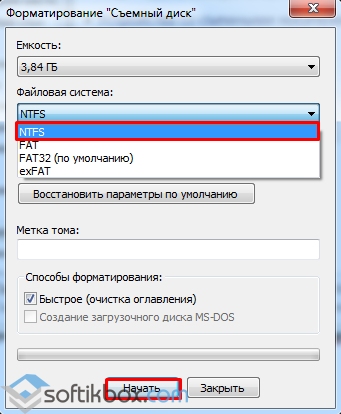 Прошу прощения, но вас надули. Было много случаев, не только у Corsair, но и у любой другой компании-производителя флешек, даже такие крайние примеры, как этот:
Прошу прощения, но вас надули. Было много случаев, не только у Corsair, но и у любой другой компании-производителя флешек, даже такие крайние примеры, как этот:
случаев, которые уже произошли —
Big Box of Nothing — http://forum.corsair.com/forums/showthread.php?s=826f662d847dd28283552f17c161de5&t=944666.
Я зашел на сайт Corsair и увидел здесь ваш пост об этом http://forum.corsair.com/forums/showthread.php?s=826f662d847dd2e8283552f17c161de5&t=94466
Вы можете найти некоторые случаи, подобные следующим: http:/ /hardforum.com/showthread.php?t=1397409 где упоминается фейковая афера с какими-то корсарами
Друг в Коста-Рике купил вот это: http://wn.com/PEN_DRIVE_64GB_Kingston_FAKE!!!! и как вы можете видеть на видео, он был сорван. Мы наблюдаем, как он безуспешно пытался скопировать все, что выходит за пределы 4 ГБ реального размера.
Это происходит уже давно, см. эту ссылку для 2006 года: http://linuxrevolution.blogspot.com/2006/08/fake-usb-drives-sleuthing. html
html
FAKE CHECK SOFTWARE
Вот способы проверить, есть ли у вас ПОДДЕЛЬНЫЙ накопитель: http://www.linuxquestions.org/questions/linux-hardware-18/fake-usb-stick-testing-tool-786415/9.0005
Еще один: http://fixfakeflash.wordpress.com/2010/08/20/linux-h3testw-alternative-program-call-f3-by-michel%C2%A0machado/ Для проверки поддельных флешек.
Сайт для F3 Tool : http://oss.digirati.com.br/f3/, где вы можете скомпилировать программу с помощью gcc. Очень простой инструмент, который проверяет размер флешек. ЕСЛИ вы читаете веб-страницу, вы увидите, что у этого пользователя ТАКЖЕ был такой же опыт, как у вас и у меня.
В любом случае у вас может быть реальная флешка от 512Мб до 1Гб, которая подделывается под 32Гб.
Я знаю, что вы можете никому не дать правильный ответ, так как это очень плохие новости. Я чувствую вас, так как я купил один 32 ГБ, друг 128 МБ и моя девушка 16 ГБ. все корсар или кингстон. Поэтому, пожалуйста, непредвзято просмотрите всю информацию на этой странице. Удачи друг.
Удачи друг.
РЕКОМЕНДАЦИЯ — Исходя из моего опыта, я рекомендую запускать программы, о которых я упоминал выше, и при покупке флэш-накопителя проверять их в ту минуту, когда вы получите ее в руки. Быстрый тест — заполнить флэш-накопитель файлами до максимального указанного размера.
2
Помните, что FAT32 — очень чувствительная файловая система, и она не любит, когда отключают электричество, когда она выполняет какую-либо работу. Таким образом, вы должны всегда безопасно извлекать диск из USB-порта. Если вы удаляли его небезопасно хотя бы один раз в прошлом — возможно, что-то сломано в структуре FAT — запустите dosfsck , прежде чем использовать его снова.
Почему отключается при ошибке? Ну, это, вероятно, зависит от конфигурации по умолчанию — он просто пытается перемонтировать только для чтения, чтобы вы могли сделать резервную копию текущих данных, а затем выполнить все проверки. Я полагаю, это работает, как если бы errors=remount-ro установлена опция.
Я видел похожую проблему здесь, на linuxquestions.org.
Вы копируете файлы в корневой каталог USB-накопителя, в котором уже есть много других файлов?
Ограничение FAT не позволяет хранить более определенного количества файлов в корневом каталоге (подкаталоги могут содержать больше файлов).
В этом случае попробуйте скопировать файлы в подкаталог на USB-накопителе.
3
Если файловая система вашего USB — fat 32 или 16 Максимальный размер файла 4 ГБ (минус 1 байт) для fat32 для fat 16 меньше. попробуйте отформатировать флешку в файловую систему NTFS.
FAT16, FAT32, NTFS или exFAT на USB-накопителях?
7
Зарегистрируйтесь или войдите в систему
Зарегистрируйтесь с помощью Google
Зарегистрироваться через Facebook
Зарегистрируйтесь, используя электронную почту и пароль
Опубликовать как гость
Электронная почта
Требуется, но никогда не отображается
Опубликовать как гость
Электронная почта
Требуется, но не отображается
Нажимая «Опубликовать свой ответ», вы соглашаетесь с нашими условиями обслуживания и подтверждаете, что прочитали и поняли нашу политику конфиденциальности и кодекс поведения.

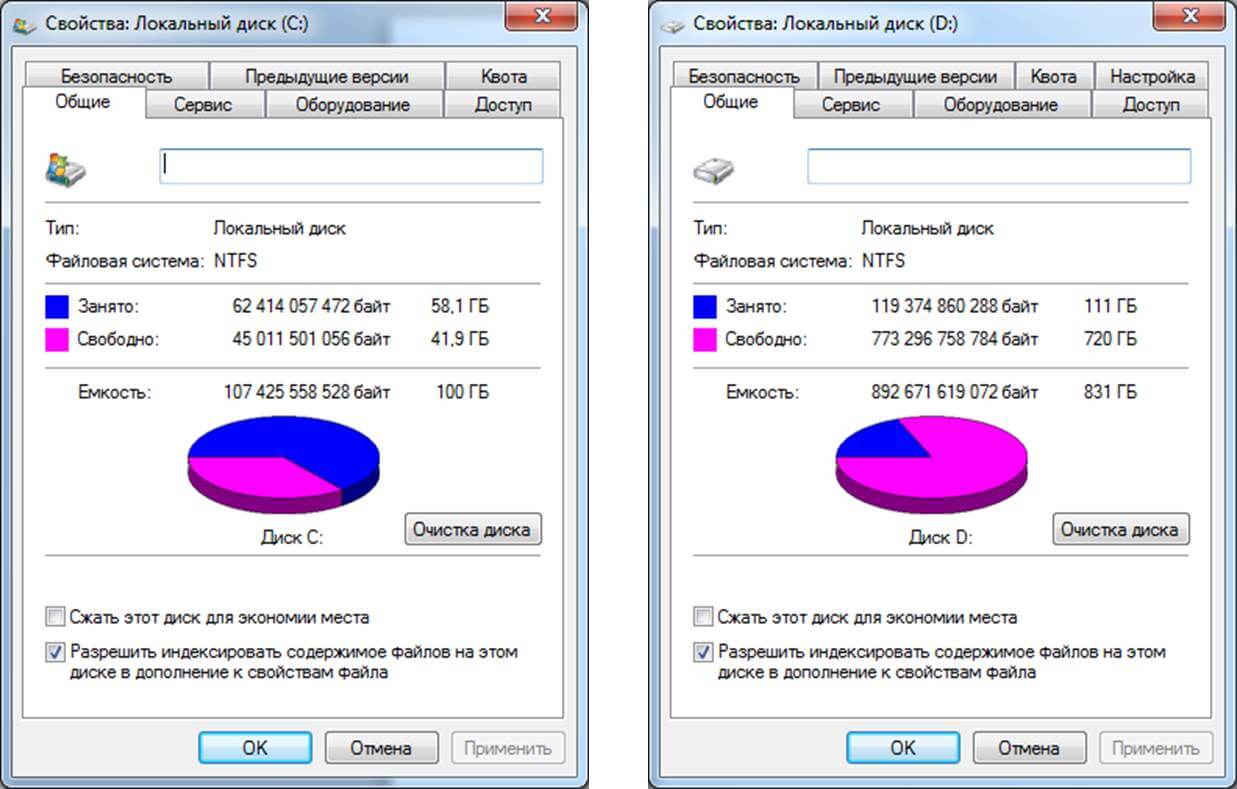 287862] sd 6:0:0:0: [sdc] Предполагая, что кеш диска: сквозная запись
4 апр 20:19:10 ядро моего ноутбука: [10721.287873] sdc: sdc1
4 апреля 20:19:10 ядро моего ноутбука: [10721.301238] sd 6:0:0:0: [sdc] Предполагая, что кеш диска: сквозная запись
4 апр 20:19:10 ядро моего ноутбука: [10721.301243] sd 6:0:0:0: [sdc] Подключенный съемный диск SCSI
4 апреля 20:20:03 ядро моего ноутбука: [10774.494709] FAT: ошибка файловой системы (dev sdc1)
4 апреля 20:20:03 ядро моего ноутбука: [10774.494714] fat_free_clusters: удаление записи FAT после EOF
4 апреля 20:20:03 ядро моего ноутбука: [10774.494718] FAT: файловая система установлена только для чтения
4 апреля 20:22:04 ядро моего ноутбука: [10895.160070] usb 1-4: сброс высокоскоростного USB-устройства с использованием ehci_hcd и адреса 2
4 апр 20:22:04 ядро моего ноутбука: [10895.700029] usb 1-4: устройство не принимает адрес 2, ошибка -71
4 апреля 20:22:04 ядро моего ноутбука: [10895.820047] usb 1-4: сброс высокоскоростного USB-устройства с помощью ehci_hcd и адреса 2
4 апреля 20:22:04 ядро моего ноутбука: [10895.
287862] sd 6:0:0:0: [sdc] Предполагая, что кеш диска: сквозная запись
4 апр 20:19:10 ядро моего ноутбука: [10721.287873] sdc: sdc1
4 апреля 20:19:10 ядро моего ноутбука: [10721.301238] sd 6:0:0:0: [sdc] Предполагая, что кеш диска: сквозная запись
4 апр 20:19:10 ядро моего ноутбука: [10721.301243] sd 6:0:0:0: [sdc] Подключенный съемный диск SCSI
4 апреля 20:20:03 ядро моего ноутбука: [10774.494709] FAT: ошибка файловой системы (dev sdc1)
4 апреля 20:20:03 ядро моего ноутбука: [10774.494714] fat_free_clusters: удаление записи FAT после EOF
4 апреля 20:20:03 ядро моего ноутбука: [10774.494718] FAT: файловая система установлена только для чтения
4 апреля 20:22:04 ядро моего ноутбука: [10895.160070] usb 1-4: сброс высокоскоростного USB-устройства с использованием ehci_hcd и адреса 2
4 апр 20:22:04 ядро моего ноутбука: [10895.700029] usb 1-4: устройство не принимает адрес 2, ошибка -71
4 апреля 20:22:04 ядро моего ноутбука: [10895.820047] usb 1-4: сброс высокоскоростного USB-устройства с помощью ehci_hcd и адреса 2
4 апреля 20:22:04 ядро моего ноутбука: [10895. 950038] usb 1-4: чтение дескриптора устройства/64, ошибка -71
4 апреля 20:22:05 ядро моего ноутбука: [10896.191050] usb 1-4: чтение дескриптора устройства/64, ошибка -71
4 апреля 20:22:05 ядро моего ноутбука: [10896.420054] usb 1-4: сброс высокоскоростного USB-устройства с помощью ehci_hcd и адреса 2
4 апр 20:22:05 ядро моего ноутбука: [10896.840042] usb 1-4: устройство не принимает адрес 2, ошибка -71
4 апреля 20:22:05 ядро моего ноутбука: [10896.962678] usb 1-4: сброс высокоскоростного USB-устройства с использованием ehci_hcd и адреса 2
4 апреля 20:22:06 ядро моего ноутбука: [10897.380047] usb 1-4: устройство не принимает адрес 2, ошибка -71
4 апреля 20:22:06 ядро моего ноутбука: [10897.380095] usb 1-4: отключение USB, адрес 2
4 апреля 20:22:06 ядро моего ноутбука: [10897.380122] sd 6:0:0:0: [sdc] необработанный код ошибки
4 апреля 20:22:06 ядро моего ноутбука: [10897.380125] sd 6:0:0:0: [sdc] Результат: hostbyte=DID_ERROR driverbyte=DRIVER_OK
4 апр 20:22:06 ядро моего ноутбука: [10897.
950038] usb 1-4: чтение дескриптора устройства/64, ошибка -71
4 апреля 20:22:05 ядро моего ноутбука: [10896.191050] usb 1-4: чтение дескриптора устройства/64, ошибка -71
4 апреля 20:22:05 ядро моего ноутбука: [10896.420054] usb 1-4: сброс высокоскоростного USB-устройства с помощью ehci_hcd и адреса 2
4 апр 20:22:05 ядро моего ноутбука: [10896.840042] usb 1-4: устройство не принимает адрес 2, ошибка -71
4 апреля 20:22:05 ядро моего ноутбука: [10896.962678] usb 1-4: сброс высокоскоростного USB-устройства с использованием ehci_hcd и адреса 2
4 апреля 20:22:06 ядро моего ноутбука: [10897.380047] usb 1-4: устройство не принимает адрес 2, ошибка -71
4 апреля 20:22:06 ядро моего ноутбука: [10897.380095] usb 1-4: отключение USB, адрес 2
4 апреля 20:22:06 ядро моего ноутбука: [10897.380122] sd 6:0:0:0: [sdc] необработанный код ошибки
4 апреля 20:22:06 ядро моего ноутбука: [10897.380125] sd 6:0:0:0: [sdc] Результат: hostbyte=DID_ERROR driverbyte=DRIVER_OK
4 апр 20:22:06 ядро моего ноутбука: [10897. 380130] sd 6:0:0:0: [sdc] CDB: Write(10): 2a 00 00 12 9e 00 00 00 f0 00
4 апреля 20:22:06 ядро моего ноутбука: [10897.380141] end_request: ошибка ввода-вывода, dev sdc, сектор 1220096
4 апреля 20:22:06 ядро моего ноутбука: [10897.382530] sd 6:0:0:0: [sdc] Необработанный код ошибки
4 апреля 20:22:06 ядро моего ноутбука: [10897.382534] sd 6:0:0:0: [sdc] Результат: hostbyte=DID_NO_CONNECT driverbyte=DRIVER_OK
4 апреля 20:22:06 ядро моего ноутбука: [10897.382539] sd 6:0:0:0: [sdc] CDB: Write(10): 2a 00 00 12 9e f0 00 00 f0 00
4 апр 20:22:06 ядро моего ноутбука: [10897.382549] end_request: ошибка ввода-вывода, dev sdc, сектор 1220336
4 апреля 20:22:06 ядро моего ноутбука: [10897.385121] FAT: ошибка чтения FAT (номер блока 329)
4 апреля 20:22:06 ядро моего ноутбука: [10897.385150] FAT: ошибка чтения FAT (номер блока 322)
4 апреля 20:22:06 ядро моего ноутбука: [10897.385173] FAT: ошибка чтения FAT (номер блока 329)
4 апреля 20:22:06 ядро моего ноутбука: [10897.385188] FAT: ошибка чтения FAT (номер блока 322)
4 апреля 20:22:06 ядро моего ноутбука: [10897.
380130] sd 6:0:0:0: [sdc] CDB: Write(10): 2a 00 00 12 9e 00 00 00 f0 00
4 апреля 20:22:06 ядро моего ноутбука: [10897.380141] end_request: ошибка ввода-вывода, dev sdc, сектор 1220096
4 апреля 20:22:06 ядро моего ноутбука: [10897.382530] sd 6:0:0:0: [sdc] Необработанный код ошибки
4 апреля 20:22:06 ядро моего ноутбука: [10897.382534] sd 6:0:0:0: [sdc] Результат: hostbyte=DID_NO_CONNECT driverbyte=DRIVER_OK
4 апреля 20:22:06 ядро моего ноутбука: [10897.382539] sd 6:0:0:0: [sdc] CDB: Write(10): 2a 00 00 12 9e f0 00 00 f0 00
4 апр 20:22:06 ядро моего ноутбука: [10897.382549] end_request: ошибка ввода-вывода, dev sdc, сектор 1220336
4 апреля 20:22:06 ядро моего ноутбука: [10897.385121] FAT: ошибка чтения FAT (номер блока 329)
4 апреля 20:22:06 ядро моего ноутбука: [10897.385150] FAT: ошибка чтения FAT (номер блока 322)
4 апреля 20:22:06 ядро моего ноутбука: [10897.385173] FAT: ошибка чтения FAT (номер блока 329)
4 апреля 20:22:06 ядро моего ноутбука: [10897.385188] FAT: ошибка чтения FAT (номер блока 322)
4 апреля 20:22:06 ядро моего ноутбука: [10897. 390581] FAT: невозможно прочитать блок inode для обновления (i_pos 496133)
4 апр 20:22:06 ядро моего ноутбука: [10897.830055] usb 1-4: новое высокоскоростное USB-устройство, использующее ehci_hcd и адрес 3
4 апреля 20:22:06 ядро моего ноутбука: [10897.962671] usb 1-4: чтение дескриптора устройства/64, ошибка -71
4 апреля 20:22:07 ядро моего ноутбука: [10898.200060] usb 1-4: чтение дескриптора устройства/64, ошибка -71
4 апреля 20:22:07 ядро моего ноутбука: [10898.432548] usb 1-4: новое высокоскоростное USB-устройство с использованием ehci_hcd и адреса 4
4 апреля 20:22:07 ядро моего ноутбука: [10898.560068] usb 1-4: чтение дескриптора устройства/64, ошибка -71
4 апр 20:22:07 ядро моего ноутбука: [10898.802603] usb 1-4: чтение дескриптора устройства/64, ошибка -71
4 апреля 20:22:07 ядро моего ноутбука: [10899.030075] usb 1-4: новое высокоскоростное USB-устройство, использующее ehci_hcd и адрес 5
4 апреля 20:22:08 ядро моего ноутбука: [10899.460032] usb 1-4: устройство не принимает адрес 5, ошибка -71
4 апреля 20:22:08 ядро моего ноутбука: [10899.
390581] FAT: невозможно прочитать блок inode для обновления (i_pos 496133)
4 апр 20:22:06 ядро моего ноутбука: [10897.830055] usb 1-4: новое высокоскоростное USB-устройство, использующее ehci_hcd и адрес 3
4 апреля 20:22:06 ядро моего ноутбука: [10897.962671] usb 1-4: чтение дескриптора устройства/64, ошибка -71
4 апреля 20:22:07 ядро моего ноутбука: [10898.200060] usb 1-4: чтение дескриптора устройства/64, ошибка -71
4 апреля 20:22:07 ядро моего ноутбука: [10898.432548] usb 1-4: новое высокоскоростное USB-устройство с использованием ehci_hcd и адреса 4
4 апреля 20:22:07 ядро моего ноутбука: [10898.560068] usb 1-4: чтение дескриптора устройства/64, ошибка -71
4 апр 20:22:07 ядро моего ноутбука: [10898.802603] usb 1-4: чтение дескриптора устройства/64, ошибка -71
4 апреля 20:22:07 ядро моего ноутбука: [10899.030075] usb 1-4: новое высокоскоростное USB-устройство, использующее ehci_hcd и адрес 5
4 апреля 20:22:08 ядро моего ноутбука: [10899.460032] usb 1-4: устройство не принимает адрес 5, ошибка -71
4 апреля 20:22:08 ядро моего ноутбука: [10899. 580064] usb 1-4: новое высокоскоростное USB-устройство с использованием ehci_hcd и адреса 6
4 апреля 20:22:08 ядро моего ноутбука: [10900.000071] usb 1-4: устройство не принимает адрес 6, ошибка -71
4 апр 20:22:08 ядро моего ноутбука: [10900.000101] концентратор 1-0:1.0: невозможно перечислить USB-устройство на порту 4
4 апреля 20:22:09 ядро моего ноутбука: [10900.322588] usb 4-2: новое полноскоростное USB-устройство с использованием uhci_hcd и адреса 2
4 апреля 20:22:09 ядро моего ноутбука: [10900.466510] usb 4-2: не работает на максимальной скорости; подключиться к высокоскоростному хабу
4 апреля 20:22:19 ядро моего ноутбука: [10910.471597] usb 4-2: строковый дескриптор 0 ошибка чтения: -110
4 апр 20:22:24 ядро моего ноутбука: [10915.471643] usb 4-2: не удается установить конфигурацию №1, ошибка -110
580064] usb 1-4: новое высокоскоростное USB-устройство с использованием ehci_hcd и адреса 6
4 апреля 20:22:08 ядро моего ноутбука: [10900.000071] usb 1-4: устройство не принимает адрес 6, ошибка -71
4 апр 20:22:08 ядро моего ноутбука: [10900.000101] концентратор 1-0:1.0: невозможно перечислить USB-устройство на порту 4
4 апреля 20:22:09 ядро моего ноутбука: [10900.322588] usb 4-2: новое полноскоростное USB-устройство с использованием uhci_hcd и адреса 2
4 апреля 20:22:09 ядро моего ноутбука: [10900.466510] usb 4-2: не работает на максимальной скорости; подключиться к высокоскоростному хабу
4 апреля 20:22:19 ядро моего ноутбука: [10910.471597] usb 4-2: строковый дескриптор 0 ошибка чтения: -110
4 апр 20:22:24 ядро моего ноутбука: [10915.471643] usb 4-2: не удается установить конфигурацию №1, ошибка -110

 Не удалось форматировать.
Не удалось форматировать.